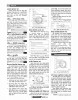হোম > ক্রোম ব্রাউজারের কিছু গোপন ফিচার
লেখক পরিচিতি
লেখকের নাম:
মইন উদ্দীন মাহমুদ
মোট লেখা:২৭
লেখা সম্পর্কিত
পাবলিশ:
২০১৭ - ফেব্রুয়ারী
তথ্যসূত্র:
কমপিউটার জগৎ
লেখার ধরণ:
ব্রাউজিং
তথ্যসূত্র:
ইন্টারনেট
ভাষা:
বাংলা
স্বত্ত্ব:
কমপিউটার জগৎ
ক্রোম ব্রাউজারের কিছু গোপন ফিচার
ক্রোম ওয়েব ব্রাউজারটি দ্রুত, সিম্পল এবং নিরাপদ, যা তৈরি করা হয়েছে আধুনিক ওয়েবের জন্য। ক্রোমকে এমনভাবে ডিজাইন করা হয়েছে, যাতে সম্ভাব্য সব ক্ষেত্রেই দ্রুতগতিতে কাজ করে। ক্রোম ডেস্কটপ থেকে দ্রুত স্টার্ট হয়ে মুহূর্তের মধ্যে ওয়েব পেজ লোড করে এবং রান করে কমপ্লেক্স ওয়েব অ্যাপ্লিকেশন। ক্রোমের ব্রাউজার উইন্ডো স্ট্রিমলাইনড, ক্লিন এবং সিম্পল। যেমন- আপনি একই বক্স ও অ্যারেঞ্জ ট্যাব থেকে খুব সহজে এবং দ্রুতগতিতে সার্চ করতে পারবেন। ক্রোম ব্রাউজারকে ডিজাইন করা হয়েছে ওয়েবে বিল্টইন ম্যালওয়্যার এবং ফিশিং প্রোটেকশন, অটো-আপডেটসহ অধিকতর নিরাপদভাবে থাকার জন্য, যাতে সর্বাধুনিক সিকিউরিটি ফিক্সসহ নিশ্চিত থাকতে পারেন।
ক্রোম ব্রাউজারের সাথে সম্পৃক্ত রয়েছে ছোট ছোট প্রচুর হিডেন ট্রিক্স, যা হয়তো আপনার অজানা। সম্প্রতি ব্রাউজারগুলো এমনভাবে বিবর্ধিত হচ্ছে যে, তাদের মূল মিশন ওয়ার্ল্ড ওয়াইড ওয়েব ওয়ানওয়ে পারিপার্শ্বিকতাকেও ছাড়িয়ে গেছে অনেক দূর। বাস্তবিক পক্ষে যত বেশি সার্ভিস ক্লাউডে মাইগ্রেট হবে, ব্রাউজারগুলোও ডিজিটাল ম্যাজিকের মাল্টিফাংশন বক্স হিসেবে রিইনফোর্স করবে তাদের নতুন নিয়ম।
ইন্টারনেটের গুরুত্ববপূর্ণ বিষয় ব্রাউজার ফর্মে পাওয়া যাবে কমিউনিকেশন টুল থেকে শুরু করে প্রোডাক্টিভিটি স্যুট পর্যন্ত সবকিছু।
কোন ব্রাউজার সেরা তা নিয়ে অনেক বিতর্ক থাকলেও বিভিন্ন জরিপে দেখা গেছে, গুগল ক্রোমই ব্যবহারকারীদের পছন্দের শীর্ষে অবস্থান করছে। W3Schools-এর সবশেষ জরিপ অনুযায়ী ৭২.৫ শতাংশ ব্যবহারকারী ক্রোম ব্যবহার করছেন, যা এর নিকটতম প্রতিদ্বন্দ্বী ফায়ারফক্সের দ্বিগুণেরও বেশি। ফায়ারফক্সের ব্যবহারকারী ১৬.৩ শতাংশ, ইন্টারনেট এক্সপ্লোরারের ব্যবহারকারী মাত্র ৫.৩ শতাংশ এবং ব্রাউজার সাফারি আরও পিছিয়ে আছে, যার ব্যবহাকারী মাত্র ৩.৫ শতাংশ। এ জরিপের ফলাফল W3 সাইটে ভিজিটরদের সংখ্যার ভিত্তিতে, যা মোটেও সার্বজনীন বলা যাবে না। অন্যান্য জরিপের ফলাফল ভিন্ন হলেও ব্যবহারকারীদের সংখ্যা বেশি ক্রোমের। ক্রোমের জনপ্রিয়তার কারণ হলো এর ক্লিন ইউজার ইন্টারফেস ও এর বহুমুখী কর্মশক্তিসম্পন্ন ক্ষমতা। তবে বিস্ময়কর হলো, খুব কম ব্যবহারকারী আছেন যারা তাদের উৎপাদনশীলতা বাড়াতে ক্রোমের গোপন কৌশলগুলো জানেন। এ সত্য উপলব্ধিতে গত সংখ্যায় ক্রোমের কিছু টিপস ও ট্রিকস নিচে তুলে ধরা হয়েছিল। এ সংখ্যায় তারই ধারাবাহিকতায় ক্রোমের আরও কিছু টিপস ও ট্রিকস তুলে ধরা হয়েছে।
হিডেন T-Rex গেম
ক্রোম ব্রাউজারের সাথে সম্পৃক্ত আছে হিডেন গেম T-Rex, যা মনোক্রোম্যাটিক ফিচার সংবলিত। আপনি এতে অ্যাক্সেস করতে পারবেন ম্যানুয়ালি ডিভাইসকে ইন্টারনেট থেকে বিচ্ছিন্ন করার পর নতুন ট্যাব ওপেন করার মাধ্যমে। এটি একটি পেজ প্রম্পট করে বলবে ‘Unable to connect to the Internet’ এবং এর ফিচার হবে ৮ বিট স্টাইল T-Rex।
এটি প্লে করার জন্য শুধু স্পেস বারে চাপুন। এর ফলে আপনি এন্টার করবেন এক চিরন্তন রানার গেমে, যেখানে T-Rex একটি কাঙিক্ষত ল্যান্ডস্কেপসহ।
ডেস্কটপে সরাসরি লিঙ্ককে ড্র্যাগ করা
লিঙ্কগুলোকে স্টোর ও অর্গানাইজ করার অনেক উপায় আছে, যা আপনি পরে ক্লিক করতে পারবেন। যাই হোক, একটি ম্যাথোড হয়তো আপনাকে ইউটিলাইজ করতে হতে নাও পারে অথবা সচেতন নাও হতে পারেন। আপনি সরাসরি ডেস্কটপে লিঙ্ক আইকন তৈরির করতে পারবেন, যা হয়তো আপনার জানা নেই। এজন্য আপনাকে অমনিবক্স থেকে ইউআরএল হাইলাইট করতে হবে এবং ডেস্কটপে এটি ড্র্যাগ অ্যান্ড ড্রপ করতে হরে। ক্রোম স্বয়ংক্রিয়ভাবে একটি ক্লিকযোগ্য আইকন তৈরি করতে পারে, যা আপনি পরে ব্যবহার করতে পারবেন অথবা আপনার পছন্দ অনুযায়ী অর্গানাইজ করতে পারবেন।
টাস্ক ম্যানেজার
ঠিক উইন্ডোজ পিসির মতো আপনার ডেস্কটপ ব্রাউজারের জন্য রয়েছে এর নিজস্ব টাস্ক ম্যানেজার, যা ব্যবহার করতে পারেন এর দায়িত্বে থাকা বিভিন্ন প্রসেস মনিটর করার জন্য এবং প্রত্যেকের জন্য কতটুকু রিসোর্স এটি অপসারণ করছে তাও মনিটর করার জন্য।
উইন্ডোজে ম্যানেজারে অ্যাক্সেসের জন্য উপরে ডান প্রামেত্ম হামবার্গারে Corner ® More tools ® Task manager ক্লিক করুন। টাস্ক ম্যানেজার ওপেন করার পর আপনি সব প্লাগইনস, এক্সটেনশন ও ট্যাব দেখতে পারবেন, যা বর্তমানে প্রগ্রেস হচ্ছে। তবে আপনি দেখতে পারবেন প্রতিটি প্রসেস ব্রাউজারের কতটুকু রিসোর্স ব্যবহার করছে (যেমন- মেমরি ও ইমেজ ক্যাশ)। যদি ওইসব প্রসেসের মধ্যে কোনো একটি সমস্যা সৃষ্টি করে থাকে, যেমন- ব্রাউজিংয়ের গতি কমিয়ে দেয়া অথবা থামিয়ে দেয়া, তাহলে ব্রাউজিং উইন্ডোর নিচে ‘End process’ বাটনে ক্লিক করে হাইলাইট।
যেকোনো জিনিস ট্রান্সলেট করা
সম্পূর্ণ ওয়েব পেজের জন্য ক্রোমের রয়েছে একটি বিল্টইন গুগল ট্রান্সলেট। তবে আপনি যদি শুধু একটি সিলেক্ট করা ফ্রেইজ বা প্যাসেজের তথ্য জানতে চান, তাহলে তা পেতে পারেন ডাবল ক্লিক করে। এজন্য প্রথমে ইনস্টল করুন অফিসিয়াল Google Translate Extension। আপনি যেকোনো অপরিচিত টেক্সট হাইলাইট করুন এবং ব্রাউজার স্ক্রিনের ওপরে ডান প্রামেত্ম ছোট গুগল ট্রান্সলেট আইকনে। এবার খেয়াল করে দেখুন you, Mr./Ms. polyglot-by-proxy!।
ক্লাউড প্রিন্টিং এনাবল করা
ক্রোম, গুগল ক্লাউড প্রিন্টিংয়ের সাথে চমৎকারভাবে কাজ করতে পারে (ক্রোমবুকের জন্য ডিফল্ট প্রিন্টিং মেথোড)। ক্লাউড প্রিন্টিং ব্যবহারকারীদেরকে যেকোনো কানেক্টেড প্রিন্টারকে যেকোনো জায়গা থেকে প্রিন্ট করার সুবিধা দেয়। আপনি খুব সহজেই যেকোনো ‘Cloud Ready’ প্রিন্টারকে সেটআপ করতে পারবেন। এজন্য আপনাকে ম্যানুফ্যাকচারারের নির্দেশাবলী অনুসরণ করতে হবে।
যদি আপনার প্রিন্টারটি ‘classic printer’ হয়, তাহলেও আপনি ক্লাউড প্রিন্টিংয়ে যুক্ত হতে পারবেন, যতক্ষণ পর্যন্ত এটি কমপিউটারের সাথে যুক্ত থাকবে যেখানে ক্রোম ইনস্টল করা আছে এবং যেকোনো রিমোট প্রিন্টার একই গুগল অ্যাকাউন্টে লগ করা থাকবে। সংশ্লিষ্ট কমপিউটারের ক্রোম ব্রাউজারে প্রিন্টারকে সেটআপ করার জন্য নেভিগেট করুন Settings ® Show advanced settings ® add new printers Google Cloud Print-এ।
হ্যাংআউটে কাস্ট করা
যদি আপনি গুগল হ্যাংআউট ব্যবহার করেন, তাহলে ক্রোম ব্রাউজার থেকে সরাসরি একটি ভিডিও হ্যাংআউটে আপনার ডেস্কটপ বা ট্যাবকে কাস্ট করতে পারবেন। মজার বিষয়, যারা কখনও ক্রোম ব্যবহার করেননি, তারাও ক্রোমে ট্যাব কাস্ট করতে পারবেন ভিডিও হ্যাংআউটের মাধ্যমে ফায়ারফক্স ব্রাউজারে।
আপনার স্ক্রিপ্ট হ্যাংআউটে কাস্ট করার জন্য ভিডিও চ্যাট শুরু করুন। এরপর আপনার ডেস্কটপ বা ট্যাব কাস্ট করুন আগের বর্ণনা অনুযায়ী।
ক্রোমকে দ্রুততর করা
ক্রোমকে দ্রুততর করার জন্য নিচে বর্ণিত কাজগুলো সম্পন্ন করতে হবে। এক্সপেরিমেন্টাল ফিচার এনাবল করার জন্য chrome://flags ওপেন করুন এবং নিচে বর্ণিত ফিচারগুলো এনাবল করুন-
সেটিং-১ : ফাস্টার ইমেজ লোডিং
Ctrl+F চাপুন এবং ‘num-raster-threads’ খোঁজ করুন এবং আপনি ‘Number of raster threads’ ফিচার দেখতে পাবেন। এবার এর ভ্যালু ডিফল্ট ৪-এ পরিবর্তন করুন (চিত্র-১)।
সেটিং-২ : ফাস্টার উইন্ডোজ/ট্যাব ক্লোজ করা
Ctrl+F চাপুন এবং ‘enable-fast-unload’-এর জন্য সার্চ করুন। এবার Enable লিঙ্কে ক্লিক করুন। এটি ট্যাব ক্লোজিংকে দ্রুততর করবে (চিত্র-২)।
সেটিং-৩ : জিপিইউ এক্সেলারেশন
Ctrl+F চাপুন এবং ‘ignore-gpu-blacklist’-এর জন্য সার্চ করুন। এবার Enable লিঙ্কে ক্লিক করুন। এই ফাংশন ওইসব জিপিইউকে এড়িয়ে যায়, যেগুলোর পারফরম্যান্স অ্যান্ড ভিডিও র্যাকম কম এবং ব্যবহার করে অ্যাভেইলেবেল ভির্যাএম (চিত্র-৩)।
সেটিং-৪ : স্মুথ স্ক্রলিং
Ctrl+F চাপুন এবং ‘smooth-scrolling’-এর জন্য সার্চ করুন। এবার Enable লিঙ্কে ক্লিক করলে সেই কাজটি করবে, যা বলেছে। (চিত্র-৪)
ডিএনএস প্রিলোডিং ডিজ্যাবল করা
গুগল ক্রোমের অন্যতম এক গুরুত্বপূর্ণ ফিচার ডোমেইন নেম সার্ভারস (DNS) এর ক্যাশ সেভিংয়ে সহায়তা করে। এটি মূলত ব্রাউজার লোডিংয়ে সহায়তা করে। এমনকি ক্যাশ সেভ করে সেগুলো ডিজ্যাবল করে। এজন্য আপনাকে নিচে বর্ণিত গুগল ক্রোমের বিভিন্ন ধাপ অনুসরণ করতে হবে গুগল ক্রোমের গতি বাড়াতে। এজন্য Setting ® Advanced Setting ® Privacy-এ নেভিগে করুন। এখানে আপনি দুটি অপশন পারেন-
* নেভিগেশনাল এরর সমস্যা সমাধানে সহায়তা করতে একটি ওয়েব সার্ভিস ব্যবহার করুন।
* সার্চ সম্পন্ন করতে এবং অ্যাড্রেস বারে ইউআরএল টাইপ করতে সহায়তা করার জন্য একটি প্রিডিকশন সার্ভিস ব্যবহার করুন।
* ক্রোম ব্রাউজারের স্পিড বাড়াতে উভয় সার্ভিস ডিজ্যাবল করুন। গুগল ক্রোমের গতি কীভাবে বাড়ানো যায় সে সম্পর্কে পরিষ্কার ধারণা লাভ করার জন্য নিচের সণ্যাপশুট চেক আউট করুন-
প্রিফেচ রিসোর্স এনাবল করা
প্রিফেচ রির্সোস এনাবল করার জন্য Setting ® Advance Settings ® Privacy-এ নেভিগেট করুন। গুগল ক্রোম ব্রাউজারের সবশেষ ভার্সনে প্রিফেচ রির্সোস অপশন এনাবল থাকে। এ ফিচারে উল্লেখ করা আছে ‘Prefetch resources to load pages more quickly’।
রিসোর্স বলতে বুঝায় ‘Javascript’ অথবা অন্য কোনো ধরনের স্ক্রিপ্ট, যা আপনার পিসিতে লোকালি পেজ লোড করে এবং প্রয়োজনে রিট্রাইভ করে।
প্লাগইন ডিজ্যাবল করা
কোনো সন্দেহ নেই, গুগল ক্রোমের প্লাগইন বেশ সহায়ক হলেও এগুলো প্রায় গুগল ক্রোমকে সেস্না বা ধীরগতিসম্পন্ন করে ফেলে এবং পারফরম্যান্সের ওপর প্রভাব ফেলে। সবচেয়ে ভালো হয়, যদি এগুলো ব্যবহারের পর অপসারণ করা হয়। ক্রোমকে দ্রুততর করার জন্য এটি একটি সমাধান হতে পারে। প্লাগইন অপসারণ করার জন্য নিচে বর্ণিত ধাপগুলো অপসারণ করা যেতে পারে-
Settings ® Extensions ® Dustbin button-এ নেভিগেট করুন ব্রাউজার থেকে প্রতিটি এক্সটেনশন ডিলিট করার জন্য।
নিয়মিতভাবে ব্রাউজিং ডাটা পরিষ্কার করা
প্রকৃত অর্থে সেভ করা ক্যাশ এবং অন্যান্য সব ধরনের সেভ করা ডাটা যেমন- লগইন ডিটেইল, ব্রাউজার হিস্ট্রি, সেভ করা ফরম ইত্যাদির বোঝা আপনার ব্রাউজারকে ভারাক্রান্ত করে ফেলবে। সুতরাং সবচেয়ে ভালো হবে এগুলো ক্লিয়ার করা। এর ফলে গুগল ক্রোম আগের চেয়ে বেশ দ্রুততর কাজ করতে পারবে।
ব্রাউজিং ডাটা ক্লিয়ার করার জন্য নিচে বর্ণিত ধাপগুলো অনুসরণ করুন-
Settings ® History section or (Ctrl+H) ® Clear Browsing Data-এ নেভিগেট করুন।
ইমেজ কনটেন্ট ডিজ্যাবল করা
যদি ইন্টারনেট স্পিড বাড়ানোর পরিকল্পনা আপনার থাকে অথবা গুগল ক্রোমকে অধিকতর দ্রুততর করতে চান, তাহলে আপনাকে প্রথম যে কাজটি করতে হবে, তা হলো ব্রাউজারে উপস্থিত ইমেজগুলো ডিজ্যাবল করা। এ কাজটি করা হলে ব্রাউজার আগের চেয়ে অনেক দ্রুততর হবে।
এ কাজটি করার জন্য আপনার গুগল ক্রোম ইউআরএল বারে এন্টার করুন chrome://chrome/settings/content এবং ইমেজ সেকশনে Do not show any images-এ ক্লিক করুন। এর ফলে আপনি নিশ্চিত থাকতে পারবেন যে, গুগল ক্রোম আগের চেয়ে অনেক বেশি দ্রুত রান করবে।
ডাটা সেভার এক্সটেনশন ব্যবহার করে
এটি একটি সহায়ক গুগল ক্রোম এক্সটেনশন, যা ক্রোমকে অধিকতর দ্রুততর করে। এটি মূলত সহায়তা করে থাকে প্রচুর পরিমাণে ইন্টারনেট ডাটা সেভ করার মাধ্যমে, যা আমরা ব্রাউজ ও স্টোর করে থাকি। এর ফলে ইন্টারনেট স্পিড খুব সহজে উল্লেখযোগ্য মাত্রায় বৃদ্ধি পায়। সুতরাং আপনার গুগল ক্রোমে এই ডাটা সেভার এক্সটেনশন ডাউনলোড করে নিন।
উপরে উলিস্নখিত সেটিং নিশ্চিতভাবে ক্রোম ব্রাউজারের স্পিড বাড়াবে ঠিকই, তবে তা নির্ভর করবে আপনি কীভাবে তা মেইনটেইন করবেন তার ওপর
ফিডব্যাক : mahmood_sw@yahoo.com
ক্রোম ব্রাউজারের সাথে সম্পৃক্ত রয়েছে ছোট ছোট প্রচুর হিডেন ট্রিক্স, যা হয়তো আপনার অজানা। সম্প্রতি ব্রাউজারগুলো এমনভাবে বিবর্ধিত হচ্ছে যে, তাদের মূল মিশন ওয়ার্ল্ড ওয়াইড ওয়েব ওয়ানওয়ে পারিপার্শ্বিকতাকেও ছাড়িয়ে গেছে অনেক দূর। বাস্তবিক পক্ষে যত বেশি সার্ভিস ক্লাউডে মাইগ্রেট হবে, ব্রাউজারগুলোও ডিজিটাল ম্যাজিকের মাল্টিফাংশন বক্স হিসেবে রিইনফোর্স করবে তাদের নতুন নিয়ম।
ইন্টারনেটের গুরুত্ববপূর্ণ বিষয় ব্রাউজার ফর্মে পাওয়া যাবে কমিউনিকেশন টুল থেকে শুরু করে প্রোডাক্টিভিটি স্যুট পর্যন্ত সবকিছু।
কোন ব্রাউজার সেরা তা নিয়ে অনেক বিতর্ক থাকলেও বিভিন্ন জরিপে দেখা গেছে, গুগল ক্রোমই ব্যবহারকারীদের পছন্দের শীর্ষে অবস্থান করছে। W3Schools-এর সবশেষ জরিপ অনুযায়ী ৭২.৫ শতাংশ ব্যবহারকারী ক্রোম ব্যবহার করছেন, যা এর নিকটতম প্রতিদ্বন্দ্বী ফায়ারফক্সের দ্বিগুণেরও বেশি। ফায়ারফক্সের ব্যবহারকারী ১৬.৩ শতাংশ, ইন্টারনেট এক্সপ্লোরারের ব্যবহারকারী মাত্র ৫.৩ শতাংশ এবং ব্রাউজার সাফারি আরও পিছিয়ে আছে, যার ব্যবহাকারী মাত্র ৩.৫ শতাংশ। এ জরিপের ফলাফল W3 সাইটে ভিজিটরদের সংখ্যার ভিত্তিতে, যা মোটেও সার্বজনীন বলা যাবে না। অন্যান্য জরিপের ফলাফল ভিন্ন হলেও ব্যবহারকারীদের সংখ্যা বেশি ক্রোমের। ক্রোমের জনপ্রিয়তার কারণ হলো এর ক্লিন ইউজার ইন্টারফেস ও এর বহুমুখী কর্মশক্তিসম্পন্ন ক্ষমতা। তবে বিস্ময়কর হলো, খুব কম ব্যবহারকারী আছেন যারা তাদের উৎপাদনশীলতা বাড়াতে ক্রোমের গোপন কৌশলগুলো জানেন। এ সত্য উপলব্ধিতে গত সংখ্যায় ক্রোমের কিছু টিপস ও ট্রিকস নিচে তুলে ধরা হয়েছিল। এ সংখ্যায় তারই ধারাবাহিকতায় ক্রোমের আরও কিছু টিপস ও ট্রিকস তুলে ধরা হয়েছে।
হিডেন T-Rex গেম
ক্রোম ব্রাউজারের সাথে সম্পৃক্ত আছে হিডেন গেম T-Rex, যা মনোক্রোম্যাটিক ফিচার সংবলিত। আপনি এতে অ্যাক্সেস করতে পারবেন ম্যানুয়ালি ডিভাইসকে ইন্টারনেট থেকে বিচ্ছিন্ন করার পর নতুন ট্যাব ওপেন করার মাধ্যমে। এটি একটি পেজ প্রম্পট করে বলবে ‘Unable to connect to the Internet’ এবং এর ফিচার হবে ৮ বিট স্টাইল T-Rex।
এটি প্লে করার জন্য শুধু স্পেস বারে চাপুন। এর ফলে আপনি এন্টার করবেন এক চিরন্তন রানার গেমে, যেখানে T-Rex একটি কাঙিক্ষত ল্যান্ডস্কেপসহ।
ডেস্কটপে সরাসরি লিঙ্ককে ড্র্যাগ করা
লিঙ্কগুলোকে স্টোর ও অর্গানাইজ করার অনেক উপায় আছে, যা আপনি পরে ক্লিক করতে পারবেন। যাই হোক, একটি ম্যাথোড হয়তো আপনাকে ইউটিলাইজ করতে হতে নাও পারে অথবা সচেতন নাও হতে পারেন। আপনি সরাসরি ডেস্কটপে লিঙ্ক আইকন তৈরির করতে পারবেন, যা হয়তো আপনার জানা নেই। এজন্য আপনাকে অমনিবক্স থেকে ইউআরএল হাইলাইট করতে হবে এবং ডেস্কটপে এটি ড্র্যাগ অ্যান্ড ড্রপ করতে হরে। ক্রোম স্বয়ংক্রিয়ভাবে একটি ক্লিকযোগ্য আইকন তৈরি করতে পারে, যা আপনি পরে ব্যবহার করতে পারবেন অথবা আপনার পছন্দ অনুযায়ী অর্গানাইজ করতে পারবেন।
টাস্ক ম্যানেজার
ঠিক উইন্ডোজ পিসির মতো আপনার ডেস্কটপ ব্রাউজারের জন্য রয়েছে এর নিজস্ব টাস্ক ম্যানেজার, যা ব্যবহার করতে পারেন এর দায়িত্বে থাকা বিভিন্ন প্রসেস মনিটর করার জন্য এবং প্রত্যেকের জন্য কতটুকু রিসোর্স এটি অপসারণ করছে তাও মনিটর করার জন্য।
উইন্ডোজে ম্যানেজারে অ্যাক্সেসের জন্য উপরে ডান প্রামেত্ম হামবার্গারে Corner ® More tools ® Task manager ক্লিক করুন। টাস্ক ম্যানেজার ওপেন করার পর আপনি সব প্লাগইনস, এক্সটেনশন ও ট্যাব দেখতে পারবেন, যা বর্তমানে প্রগ্রেস হচ্ছে। তবে আপনি দেখতে পারবেন প্রতিটি প্রসেস ব্রাউজারের কতটুকু রিসোর্স ব্যবহার করছে (যেমন- মেমরি ও ইমেজ ক্যাশ)। যদি ওইসব প্রসেসের মধ্যে কোনো একটি সমস্যা সৃষ্টি করে থাকে, যেমন- ব্রাউজিংয়ের গতি কমিয়ে দেয়া অথবা থামিয়ে দেয়া, তাহলে ব্রাউজিং উইন্ডোর নিচে ‘End process’ বাটনে ক্লিক করে হাইলাইট।
যেকোনো জিনিস ট্রান্সলেট করা
সম্পূর্ণ ওয়েব পেজের জন্য ক্রোমের রয়েছে একটি বিল্টইন গুগল ট্রান্সলেট। তবে আপনি যদি শুধু একটি সিলেক্ট করা ফ্রেইজ বা প্যাসেজের তথ্য জানতে চান, তাহলে তা পেতে পারেন ডাবল ক্লিক করে। এজন্য প্রথমে ইনস্টল করুন অফিসিয়াল Google Translate Extension। আপনি যেকোনো অপরিচিত টেক্সট হাইলাইট করুন এবং ব্রাউজার স্ক্রিনের ওপরে ডান প্রামেত্ম ছোট গুগল ট্রান্সলেট আইকনে। এবার খেয়াল করে দেখুন you, Mr./Ms. polyglot-by-proxy!।
ক্লাউড প্রিন্টিং এনাবল করা
ক্রোম, গুগল ক্লাউড প্রিন্টিংয়ের সাথে চমৎকারভাবে কাজ করতে পারে (ক্রোমবুকের জন্য ডিফল্ট প্রিন্টিং মেথোড)। ক্লাউড প্রিন্টিং ব্যবহারকারীদেরকে যেকোনো কানেক্টেড প্রিন্টারকে যেকোনো জায়গা থেকে প্রিন্ট করার সুবিধা দেয়। আপনি খুব সহজেই যেকোনো ‘Cloud Ready’ প্রিন্টারকে সেটআপ করতে পারবেন। এজন্য আপনাকে ম্যানুফ্যাকচারারের নির্দেশাবলী অনুসরণ করতে হবে।
যদি আপনার প্রিন্টারটি ‘classic printer’ হয়, তাহলেও আপনি ক্লাউড প্রিন্টিংয়ে যুক্ত হতে পারবেন, যতক্ষণ পর্যন্ত এটি কমপিউটারের সাথে যুক্ত থাকবে যেখানে ক্রোম ইনস্টল করা আছে এবং যেকোনো রিমোট প্রিন্টার একই গুগল অ্যাকাউন্টে লগ করা থাকবে। সংশ্লিষ্ট কমপিউটারের ক্রোম ব্রাউজারে প্রিন্টারকে সেটআপ করার জন্য নেভিগেট করুন Settings ® Show advanced settings ® add new printers Google Cloud Print-এ।
হ্যাংআউটে কাস্ট করা
যদি আপনি গুগল হ্যাংআউট ব্যবহার করেন, তাহলে ক্রোম ব্রাউজার থেকে সরাসরি একটি ভিডিও হ্যাংআউটে আপনার ডেস্কটপ বা ট্যাবকে কাস্ট করতে পারবেন। মজার বিষয়, যারা কখনও ক্রোম ব্যবহার করেননি, তারাও ক্রোমে ট্যাব কাস্ট করতে পারবেন ভিডিও হ্যাংআউটের মাধ্যমে ফায়ারফক্স ব্রাউজারে।
আপনার স্ক্রিপ্ট হ্যাংআউটে কাস্ট করার জন্য ভিডিও চ্যাট শুরু করুন। এরপর আপনার ডেস্কটপ বা ট্যাব কাস্ট করুন আগের বর্ণনা অনুযায়ী।
ক্রোমকে দ্রুততর করা
ক্রোমকে দ্রুততর করার জন্য নিচে বর্ণিত কাজগুলো সম্পন্ন করতে হবে। এক্সপেরিমেন্টাল ফিচার এনাবল করার জন্য chrome://flags ওপেন করুন এবং নিচে বর্ণিত ফিচারগুলো এনাবল করুন-
সেটিং-১ : ফাস্টার ইমেজ লোডিং
Ctrl+F চাপুন এবং ‘num-raster-threads’ খোঁজ করুন এবং আপনি ‘Number of raster threads’ ফিচার দেখতে পাবেন। এবার এর ভ্যালু ডিফল্ট ৪-এ পরিবর্তন করুন (চিত্র-১)।
সেটিং-২ : ফাস্টার উইন্ডোজ/ট্যাব ক্লোজ করা
Ctrl+F চাপুন এবং ‘enable-fast-unload’-এর জন্য সার্চ করুন। এবার Enable লিঙ্কে ক্লিক করুন। এটি ট্যাব ক্লোজিংকে দ্রুততর করবে (চিত্র-২)।
সেটিং-৩ : জিপিইউ এক্সেলারেশন
Ctrl+F চাপুন এবং ‘ignore-gpu-blacklist’-এর জন্য সার্চ করুন। এবার Enable লিঙ্কে ক্লিক করুন। এই ফাংশন ওইসব জিপিইউকে এড়িয়ে যায়, যেগুলোর পারফরম্যান্স অ্যান্ড ভিডিও র্যাকম কম এবং ব্যবহার করে অ্যাভেইলেবেল ভির্যাএম (চিত্র-৩)।
সেটিং-৪ : স্মুথ স্ক্রলিং
Ctrl+F চাপুন এবং ‘smooth-scrolling’-এর জন্য সার্চ করুন। এবার Enable লিঙ্কে ক্লিক করলে সেই কাজটি করবে, যা বলেছে। (চিত্র-৪)
ডিএনএস প্রিলোডিং ডিজ্যাবল করা
গুগল ক্রোমের অন্যতম এক গুরুত্বপূর্ণ ফিচার ডোমেইন নেম সার্ভারস (DNS) এর ক্যাশ সেভিংয়ে সহায়তা করে। এটি মূলত ব্রাউজার লোডিংয়ে সহায়তা করে। এমনকি ক্যাশ সেভ করে সেগুলো ডিজ্যাবল করে। এজন্য আপনাকে নিচে বর্ণিত গুগল ক্রোমের বিভিন্ন ধাপ অনুসরণ করতে হবে গুগল ক্রোমের গতি বাড়াতে। এজন্য Setting ® Advanced Setting ® Privacy-এ নেভিগে করুন। এখানে আপনি দুটি অপশন পারেন-
* নেভিগেশনাল এরর সমস্যা সমাধানে সহায়তা করতে একটি ওয়েব সার্ভিস ব্যবহার করুন।
* সার্চ সম্পন্ন করতে এবং অ্যাড্রেস বারে ইউআরএল টাইপ করতে সহায়তা করার জন্য একটি প্রিডিকশন সার্ভিস ব্যবহার করুন।
* ক্রোম ব্রাউজারের স্পিড বাড়াতে উভয় সার্ভিস ডিজ্যাবল করুন। গুগল ক্রোমের গতি কীভাবে বাড়ানো যায় সে সম্পর্কে পরিষ্কার ধারণা লাভ করার জন্য নিচের সণ্যাপশুট চেক আউট করুন-
প্রিফেচ রিসোর্স এনাবল করা
প্রিফেচ রির্সোস এনাবল করার জন্য Setting ® Advance Settings ® Privacy-এ নেভিগেট করুন। গুগল ক্রোম ব্রাউজারের সবশেষ ভার্সনে প্রিফেচ রির্সোস অপশন এনাবল থাকে। এ ফিচারে উল্লেখ করা আছে ‘Prefetch resources to load pages more quickly’।
রিসোর্স বলতে বুঝায় ‘Javascript’ অথবা অন্য কোনো ধরনের স্ক্রিপ্ট, যা আপনার পিসিতে লোকালি পেজ লোড করে এবং প্রয়োজনে রিট্রাইভ করে।
প্লাগইন ডিজ্যাবল করা
কোনো সন্দেহ নেই, গুগল ক্রোমের প্লাগইন বেশ সহায়ক হলেও এগুলো প্রায় গুগল ক্রোমকে সেস্না বা ধীরগতিসম্পন্ন করে ফেলে এবং পারফরম্যান্সের ওপর প্রভাব ফেলে। সবচেয়ে ভালো হয়, যদি এগুলো ব্যবহারের পর অপসারণ করা হয়। ক্রোমকে দ্রুততর করার জন্য এটি একটি সমাধান হতে পারে। প্লাগইন অপসারণ করার জন্য নিচে বর্ণিত ধাপগুলো অপসারণ করা যেতে পারে-
Settings ® Extensions ® Dustbin button-এ নেভিগেট করুন ব্রাউজার থেকে প্রতিটি এক্সটেনশন ডিলিট করার জন্য।
নিয়মিতভাবে ব্রাউজিং ডাটা পরিষ্কার করা
প্রকৃত অর্থে সেভ করা ক্যাশ এবং অন্যান্য সব ধরনের সেভ করা ডাটা যেমন- লগইন ডিটেইল, ব্রাউজার হিস্ট্রি, সেভ করা ফরম ইত্যাদির বোঝা আপনার ব্রাউজারকে ভারাক্রান্ত করে ফেলবে। সুতরাং সবচেয়ে ভালো হবে এগুলো ক্লিয়ার করা। এর ফলে গুগল ক্রোম আগের চেয়ে বেশ দ্রুততর কাজ করতে পারবে।
ব্রাউজিং ডাটা ক্লিয়ার করার জন্য নিচে বর্ণিত ধাপগুলো অনুসরণ করুন-
Settings ® History section or (Ctrl+H) ® Clear Browsing Data-এ নেভিগেট করুন।
ইমেজ কনটেন্ট ডিজ্যাবল করা
যদি ইন্টারনেট স্পিড বাড়ানোর পরিকল্পনা আপনার থাকে অথবা গুগল ক্রোমকে অধিকতর দ্রুততর করতে চান, তাহলে আপনাকে প্রথম যে কাজটি করতে হবে, তা হলো ব্রাউজারে উপস্থিত ইমেজগুলো ডিজ্যাবল করা। এ কাজটি করা হলে ব্রাউজার আগের চেয়ে অনেক দ্রুততর হবে।
এ কাজটি করার জন্য আপনার গুগল ক্রোম ইউআরএল বারে এন্টার করুন chrome://chrome/settings/content এবং ইমেজ সেকশনে Do not show any images-এ ক্লিক করুন। এর ফলে আপনি নিশ্চিত থাকতে পারবেন যে, গুগল ক্রোম আগের চেয়ে অনেক বেশি দ্রুত রান করবে।
ডাটা সেভার এক্সটেনশন ব্যবহার করে
এটি একটি সহায়ক গুগল ক্রোম এক্সটেনশন, যা ক্রোমকে অধিকতর দ্রুততর করে। এটি মূলত সহায়তা করে থাকে প্রচুর পরিমাণে ইন্টারনেট ডাটা সেভ করার মাধ্যমে, যা আমরা ব্রাউজ ও স্টোর করে থাকি। এর ফলে ইন্টারনেট স্পিড খুব সহজে উল্লেখযোগ্য মাত্রায় বৃদ্ধি পায়। সুতরাং আপনার গুগল ক্রোমে এই ডাটা সেভার এক্সটেনশন ডাউনলোড করে নিন।
উপরে উলিস্নখিত সেটিং নিশ্চিতভাবে ক্রোম ব্রাউজারের স্পিড বাড়াবে ঠিকই, তবে তা নির্ভর করবে আপনি কীভাবে তা মেইনটেইন করবেন তার ওপর
ফিডব্যাক : mahmood_sw@yahoo.com
লেখাটি পিডিএফ ফর্মেটে ডাউনলোড করুন
লেখাটির সহায়ক ভিডিও
পাঠকের মন্তব্য
অনুরূপ লেখা